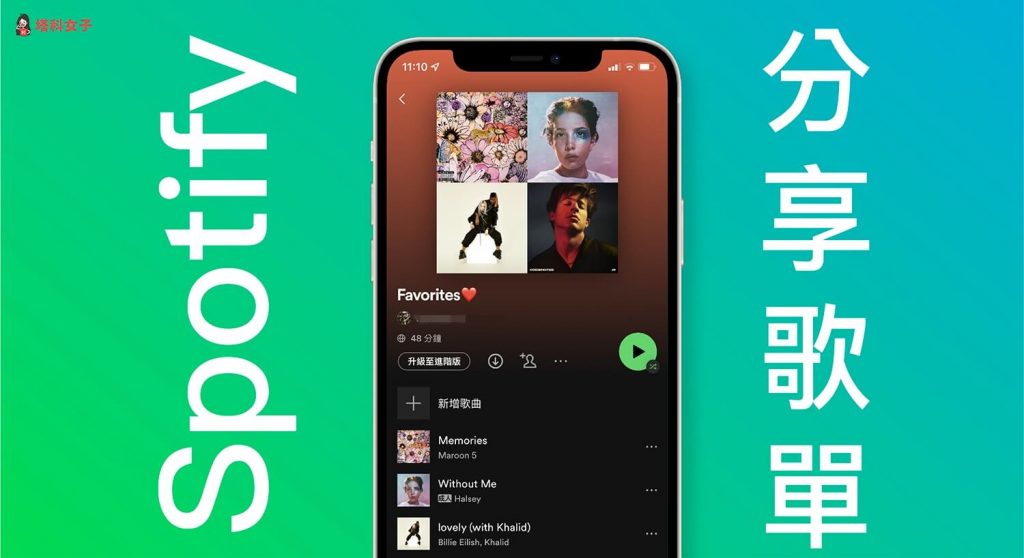Spotify 一直都是音樂串流平台的龍頭,深受全球用戶喜愛,裡面的「播放清單」功能也支援用戶將喜歡的音樂或歌曲都加進列表裡,變成自己專屬的 Spotify 歌單。
而如果你想跟家人或朋友分享的話,可以參考本篇的 Spotify 分享歌單教學,除了會教你如何分享外,也會教你如何使用歌單的協作者功能,和朋友一起共同編輯歌單內容。
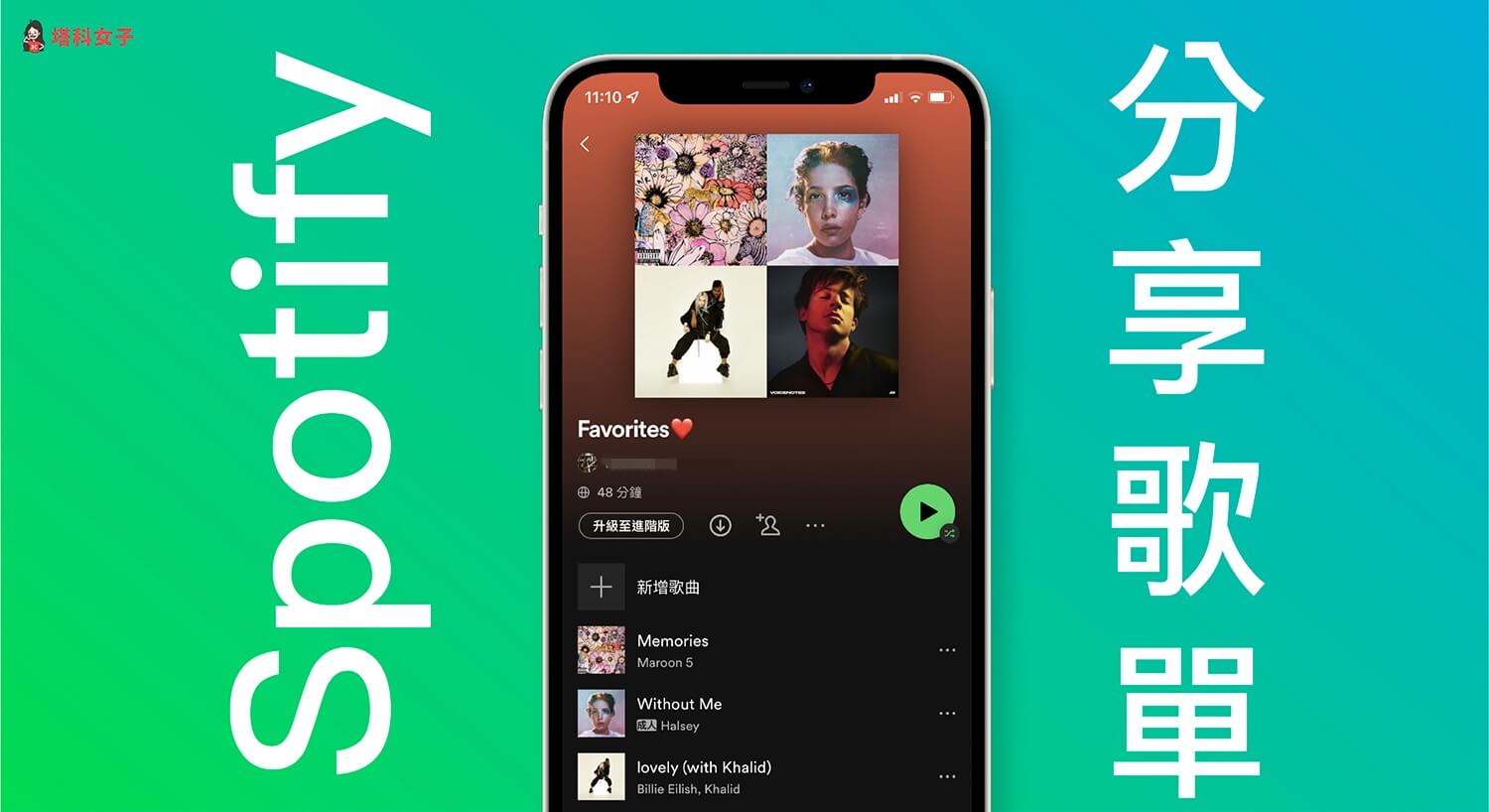
本文內容目錄
如何在 Spotify 分享歌單/播放清單?
接下來詳細教大家怎麼在 Spotify 共享歌單,包含建立歌單、邀請 Spotify 歌單協作者、分享 Spotify 歌單連結等功能。
選擇或建立 Spotify 歌單/播放清單
開啟 Spotify App 後,切換到「你的音樂庫」分頁,選擇「播放清單」,這裡就是所有你建立過的 Spotify 歌單,如果之前有建立過了請直接點進你想分享的歌單,如果還沒建立,請點選右上角「+」。
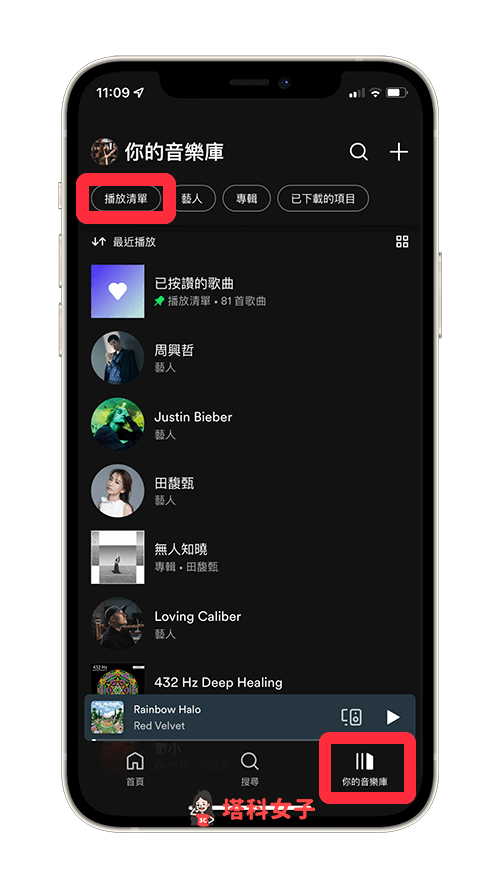 播放清單” width=”400″ height=”710″>
播放清單” width=”400″ height=”710″>
然後為 Spotify 播放清單命名並一一新增歌曲到歌單裡。
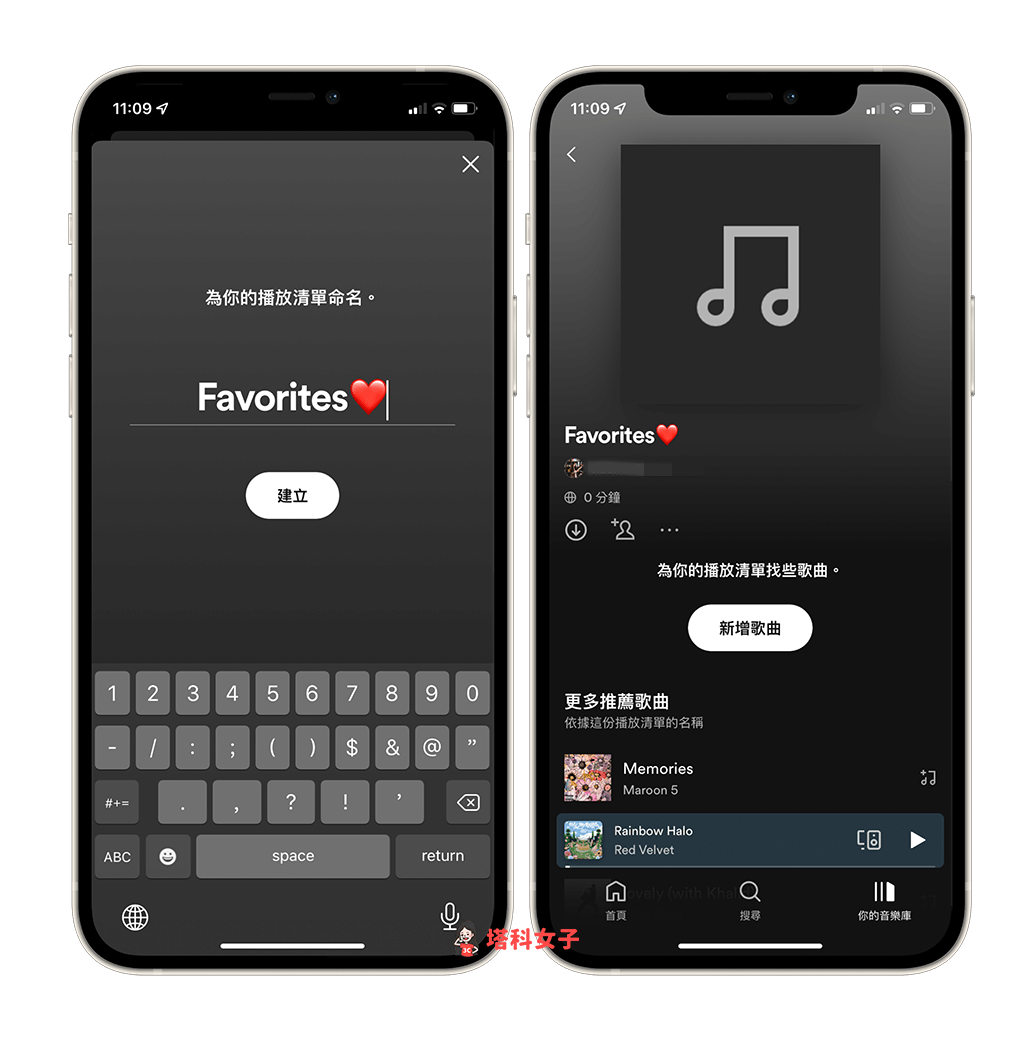
邀請協作者共同編輯 Spotify 歌單
如果你想邀請其他朋友一起共同編輯這份 Spotify 歌單,那我們可以使用「邀請協作者」功能,除了你可以新增或刪除歌曲之外,被你邀請加入的協作者也可以編輯。
請點進你建立的 Spotify 歌單頁面的「+人員」按鈕,然後選擇透過通訊軟體傳送連結或複製連結後再傳送給朋友,等他們點擊連結確認成為播放清單協作者後,對方就可以新增或移除 Spotify 共享歌單裡的歌曲。
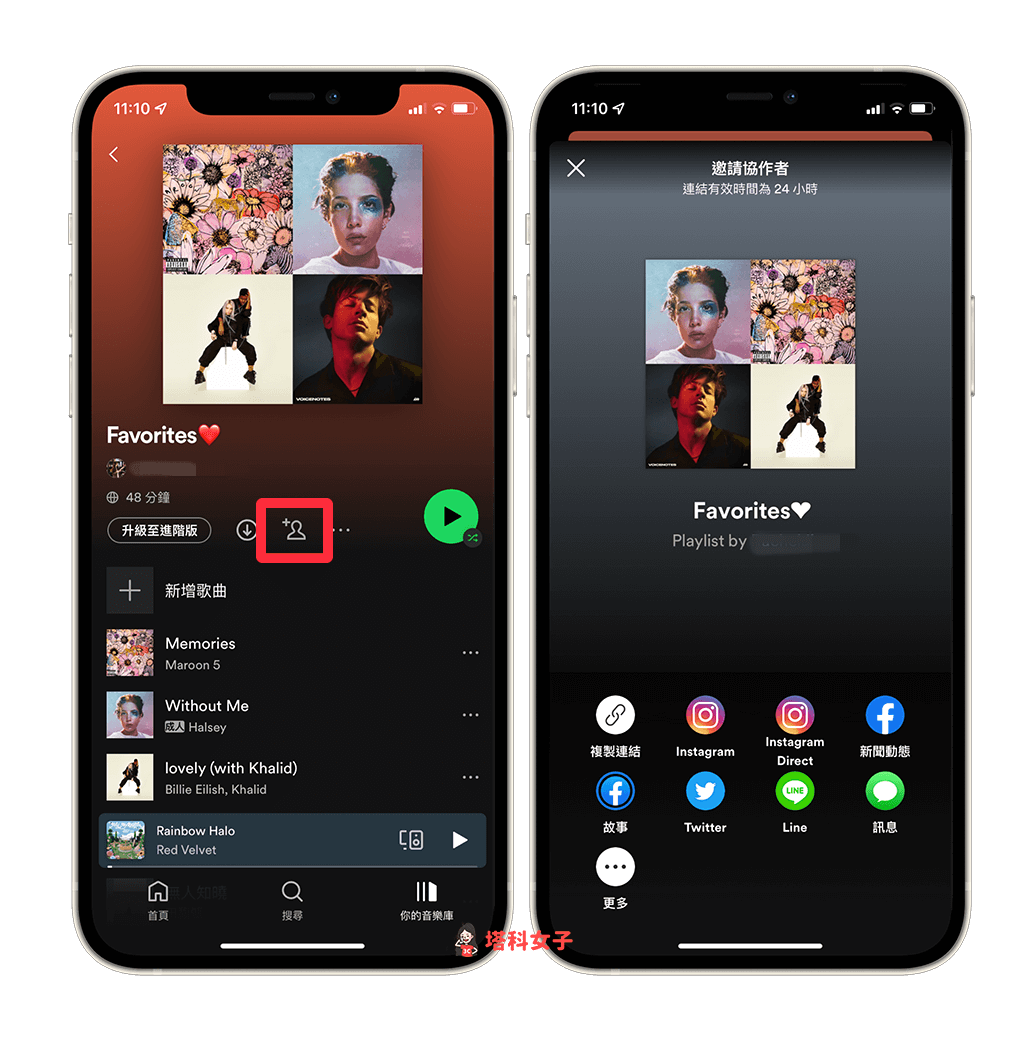
分享 Spotify 歌單連結
但如果你希望只有你有新增或刪除歌曲的權限,那就不一定要使用 Spotify 協作者功能,可以單純將 Spotify 歌單連結複製起來並分享給別人,讓他們能加入到自己的音樂庫裡,而且當 Spotify 歌單建立者新增或移除歌曲時,其他人看到的歌單也會自動更新。
以下是在 Spotify 分享歌單的三步驟:
- 點進你自己建立的 Spotify 歌單/播放列表,點選「⋯」。
- 點選「分享」。
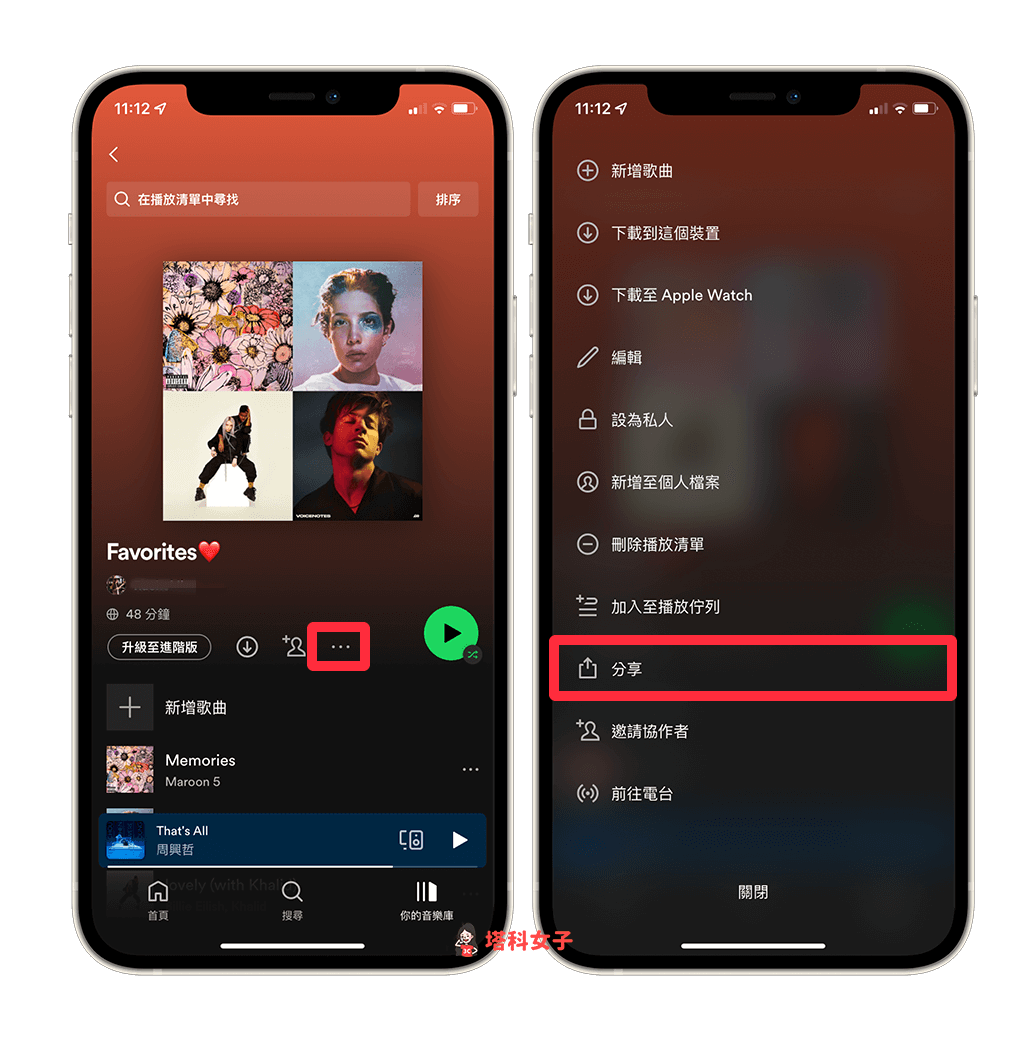
- 可選擇透過通訊軟體(如:LINE 或 IG 訊息)分享 Spotify 歌單連結給朋友,或者直接點選「複製連結」將 Spotify 歌單連結複製起來並傳給其他人,當他們點進連結時就能播放該歌單裡的所有歌曲。
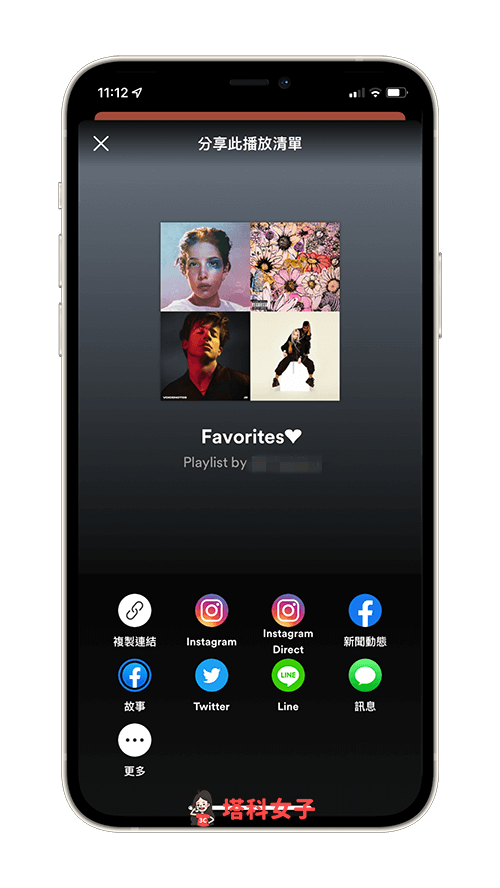
總結
之前我們分享過如何在 Apple Music 分享歌單的教學,其實要在 Apple Music 或 Spotify 分享歌單連結讓其他人一起聽都很容易,不過 Spotify 比較好的地方在於它還有提供歌單協作者功能,可以邀請其他人共同編輯歌單,這也是目前 Apple Music 沒有的功能。
編輯精選文章
- Spotify 限時動態怎麼看?查看歌手發佈的 Spotify 短影片
- Apple 錢包票卡加入教學,在 Apple Wallet 出示旅遊住宿票券
- 飲水地圖 App《奉茶行動》查詢附近公共飲水機或提供茶水店家
Ten articles before and after
iPhone 拍照後照片出現綠點、耀光?教你用 Snapseed 修圖 – telegram 網頁版
Apple Pencil 隨手寫怎麼用?在任何文字框實現 iPad 手寫轉文字 – telegram 網頁版
如何掃描 QR Code?手機與電腦掃描教學! – telegram 網頁版
IG 換行教學|教你如何將 Instagram 貼文及個人檔案的文字換行 – telegram 網頁版
2021 Macbook Pro 桌布下載,全新高畫質版本共四款 – telegram 網頁版
長截圖APP「長截圖拼接工具」為網頁、訊息截圖拼接,支援馬賽克 – telegram 網頁版
動森 8 月北半球昆蟲|昆蟲價格、出沒地點、時間 – telegram 網頁版
iPhone Siri 朗讀怎麼用?讓 Siri 唸出網頁或 PDF 全文內容 – telegram 網頁版